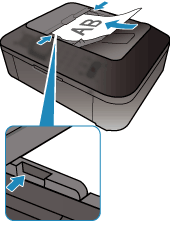Colocación de elementos (cuando vaya a escanear desde el ordenador)
Aprenda a colocar elementos en la platina o el AAD (alimentador automático de los documentos) de su escáner o impresora. Coloque los elementos correctamente en función del tipo de elemento que vaya a escanear. De lo contrario, es posible que los elementos no se escaneen correctamente.
 Importante
Importante
- No coloque ningún objeto en la cubierta de documentos. Cuando abra la cubierta de documentos, podrían caer objetos en el escáner o la impresora, lo que daría como resultado un funcionamiento defectuoso.
- Cierre la cubierta de documentos cuando escanee.
- Al abrir o cerrar la cubierta de documentos, no toque los botones ni el monitor LCD (pantalla de cristal líquido) del panel de control. Puede producirse una operación imprevista.
- Colocación de elementos (platina)
- Colocación de documentos (ADF (alimentador automático de documentos))
Colocación de elementos (platina)
Coloque los elementos tal y como se indica a continuación para escanear detectando automáticamente el tipo o el tamaño del elemento.
 Importante
Importante
- Al escanear especificando el tamaño del papel en IJ Scan Utility o en el controlador de escáner, alinee siempre una esquina superior del elemento con la esquina de la placa en la que aparece la flecha (marca de alineación).
- Las fotografías cortadas de distintas formas y los elementos con menos de 3 cm cuadrados (1,2 pulgadas cuadradas) puede que no se recorten correctamente al escanearlos.
- Puede que las etiquetas de disco reflectantes no se escaneen según lo previsto.
- Cuando se escanea con el controlador de escáner, la respuesta podría ser diferente. En ese caso, ajuste el marco de recorte (casilla de selección) manualmente.
| Para fotos, postales, tarjetas de visita o BD/DVD/CD | Para revistas, periódicos o documentos |
|---|---|
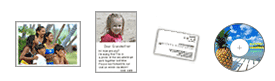 Colocación de un único elemento: Coloque el elemento boca abajo en la placa dejando como mínimo 1 cm (0,4 pulgadas) de espacio entre los bordes (área con rayas diagonales) de la placa y el elemento. Las partes situadas en el área con rayas diagonales no se escanearán. 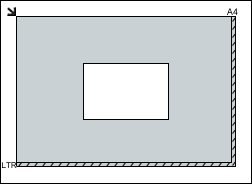
Colocación de varios elementos: Deje como mínimo 1 cm (0,4 pulgadas) de espacio entre los bordes (área con rayas diagonales) de la placa y los elementos, así como entre un elemento y otro. Las partes situadas en el área con rayas diagonales no se escanearán. 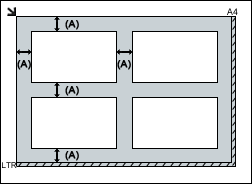
|
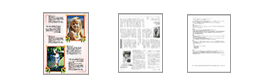 Coloque el elemento boca abajo en la placa y alinee una de las esquinas superiores del elemento con la de la flecha (marca de alineación) de la placa. Las partes situadas en el área con rayas diagonales no se escanearán. 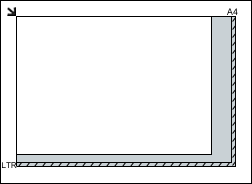
|
Colocación de documentos (ADF (alimentador automático de documentos))
 Importante
Importante
- No deje elementos gruesos sobre la platina cuando escanee desde el ADF. Se podría producir un atasco de papel.
- Coloque y alinee los documentos del mismo tamaño cuando vaya a escanear al menos dos documentos.
- Consulte "Originales que es posible cargar" correspondiente a su modelo desde el Inicio del Manual en línea para conocer los detalles sobre los tamaños de documento admitidos cuando se escanea desde el ADF.
-
Abra la bandeja de documentos.

-
Coloque los documentos en el ADF, a continuación ajuste las guías de documentos a la anchura de los documentos.
Introduzca los documentos hacia arriba hasta que se oiga un pitido.